WPS如何在Word文档奇偶页中插入不同页眉
WPS是现在十分常用的办公软件之一,有些用户想知道如何在Word文档奇偶页中插入不同页眉,接下来小编就给大家介绍一下具体的操作步骤。
具体如下:
1. 首先第一步先用WPS打开Word文档,接着根据下图所示,点击顶部【插入】选项。

2. 第二步在【插入】菜单栏中,根据下图所示,点击【页眉和页脚选项】。
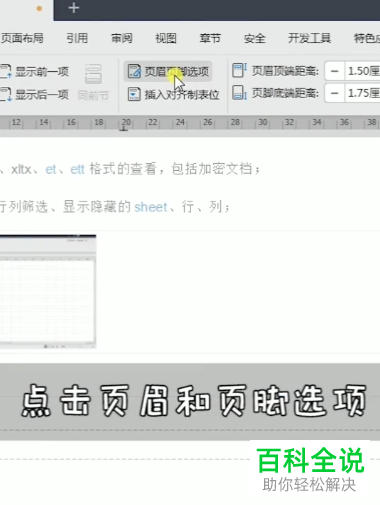
3. 第三步在弹出的窗口中,根据下图所示,找到并勾选【奇偶页不同】。
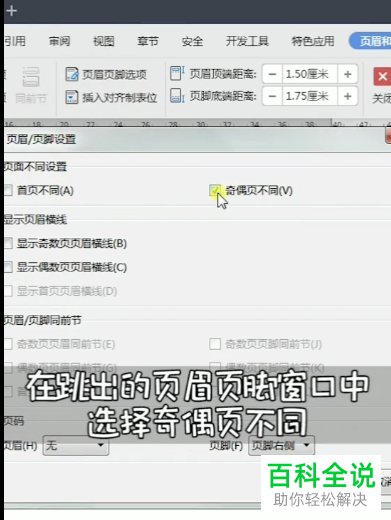
4. 第四步勾选完成后,根据下图所示,点击【确定】选项。
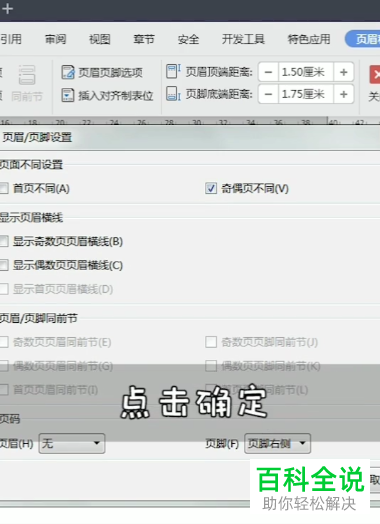
5. 第五步先点击第一页,接着根据下图所示,按照需求输入页眉。
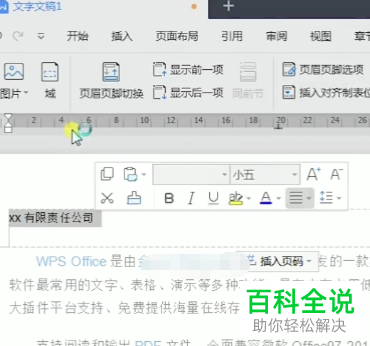
6. 最后点击第二页,根据下图所示,按照需求输入页眉即可。
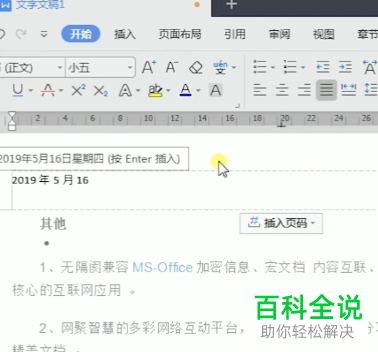
以上就是WPS如何在Word文档奇偶页中插入不同页眉的方法。
赞 (0)

